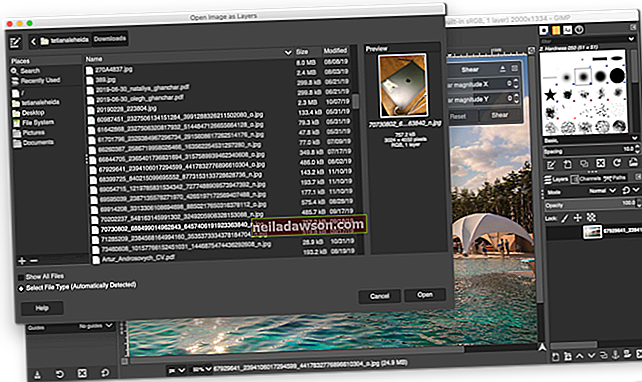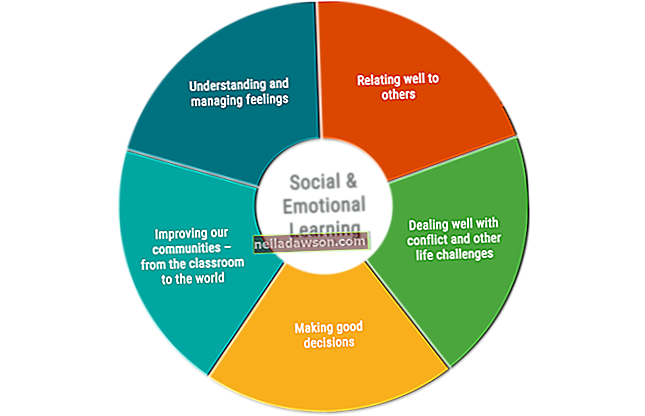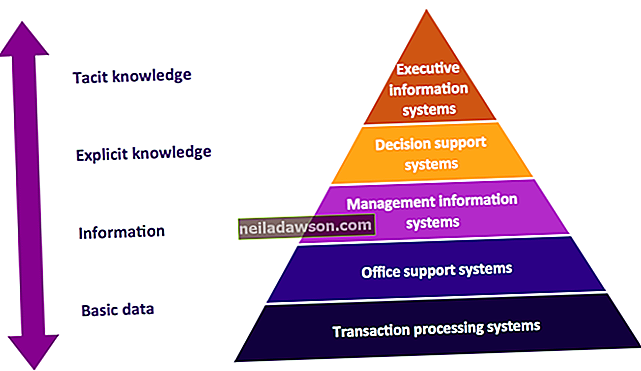Halusitpa sitten asentaa Windowsin uudelleen, jättää eläkkeelle yhden yrityksesi tietokoneista tai valmistella vain toisen kiintolevyn uudelleenkäyttöä varten, kannattaa ensin pyyhkiä asema alustamalla se. Voit alustaa tietokoneen aseman Windows-käyttöliittymästä, lukuun ottamatta järjestelmäasemaa. Jos haluat alustaa kiintolevyn tai C: -aseman, et voi tehdä sitä Windowsin ollessa käynnissä. Sinun on ensin käynnistettävä järjestelmä käynnistyslevyltä, jotta voit suorittaa PC-muotoisen toiminnan. Jos sinulla ei ole Windowsin asennusmediaa, voit luoda järjestelmän korjauslevyn Windows 7: stä.
Muun kuin järjestelmän aseman alustaminen
Kirjaudu kyseiseen tietokoneeseen järjestelmänvalvojan tilillä.
Napsauta Käynnistä-painiketta, kirjoita hakukenttään ”diskmgmt.msc” (ilman lainausmerkkejä) ja paina Enter-näppäintä.
Napsauta hiiren kakkospainikkeella alustettavaa asemaa ja napsauta "Alusta".
Napsauta "Kyllä" -painiketta pyydettäessä.
Kirjoita taltiotarra. Tämä on vain näyttönimi, joten valitse vapaasti mikä tahansa kuvaileva nimi, joka sopii sinulle.
Poista valinta Suorita nopea muotoilu -ruudusta. "Nopea muoto" ei todellakaan pyyhi tietoja; se vain merkitsee äänenvoimakkuuden "vapaana", jotta se voidaan korvata.
Napsauta "OK" kahdesti. Alustusprosessi voi kestää muutaman minuutin ja muutaman tunnin, aseman koosta riippuen.
Järjestelmäaseman alustaminen
Napsauta Käynnistä, Ohjauspaneeli ja sitten Järjestelmä ja ylläpito.
Valitse Varmuuskopioi ja palauta.
Napsauta vasemmalla olevaa Luo järjestelmän korjauslevy.
Aseta kirjoitettava CD CD / DVD-asemaan ja napsauta "Luo levy".
Napsauta "Sulje" ja "OK".
Käynnistä tietokone uudelleen ja avaa käynnistysvalikko napauttamalla asianmukaista avainta. F10 ja F12 ovat yleisiä. Katso tietokoneen käyttöopasta, jos et ole varma, mitä avainta tulisi käyttää.
Valitse käynnistyslaitteeksi CD- / DVD-asema ja paina "Enter".
Paina mitä tahansa näppäintä käynnistääksesi levyn pyydettäessä.
Napsauta Seuraava-painiketta. Muutaman minuutin kuluttua Järjestelmän palautusasetukset -valintaikkuna tulee näkyviin.
Napsauta valintanappia kohdan Käytä palautustyökaluja, jotka voivat auttaa korjaamaan Windows-käynnistysongelmia. Valitse korjattava käyttöjärjestelmä. "
Valitse Windows-asennuksesi. Useimmissa tapauksissa luettelossa on vain yksi käyttöjärjestelmä. Hylkää ilmoitettu asemakirjain, koska se on usein väärä. Käytä sen sijaan viitteenä osion kokoa (useimmissa tapauksissa Windows-osio sisältää melkein koko levyn).
Napsauta Seuraava.
Napsauta Komentokehote.
Kirjoita seuraava komento (ilman lainausmerkkejä täällä ja kaikkialla):
"Vol C:"
Paina Enter." Huomaa äänenvoimakkuustarra, joka näkyy ”Aseman K äänenvoimakkuus on” -kohdan jälkeen.
Kirjoita seuraava komento:
"Muoto c: / fs: NTFS"
Paina Enter."
Kirjoita vaiheessa 15 saamasi levytarra ja paina "Enter".
Kirjoita ”Y” ja paina sitten ”Enter” pyydettäessä. Prosessin suorittaminen kestää tunnin tai enemmän levyn koosta riippuen.
Kirjoita asemalle uusi äänenvoimakkuustarra ja paina "Enter".
Poista järjestelmän korjauslevy ja sammuta tietokone.
Varoitus
Jos et pääse käyttämään Windows-asennustasi lainkaan tai siinä epätodennäköisessä tapauksessa, että Windows kehottaa sinua lisäämään asennusvälineitä käynnistys-CD-levyn luomisen aikana, et voi luoda järjestelmän korjauslevyä. Tässä tapauksessa voit ladata kolmannen osapuolen käynnistyslevyn, kuten Ultimate Boot CD for Windows tai Bart PE (Linkit resursseissa). Vaihtoehtoisesti voit poistaa kiintolevyn tietokoneesta ja asentaa sen toissijaisena asemana mihin tahansa toiseen toimivaan tietokoneeseen. Käynnistä sitten järjestelmä Windowsiin ja alusta asema noudattamalla Muiden kuin järjestelmän asemien alustaminen -osiossa olevia ohjeita.
Kiintolevyn alustaminen poistaa tiedot pysyvästi. Siksi varmista, että valitset oikean aseman ennen muotoilukomennon aloittamista.